
K dnešnímu dni, téměř každý počítač nebo uživatel notebooku používá sluchátka. Toto zařízení je skvělé pro poslech hudby a komunikovat na Skype. Dnes se obrátili na multifunkční náhlavní soupravu. Existují situace při připojení k notebooku na základě operačního systému Windows 7, sluchátka nefungují a nejsou zobrazeny v systému. V tomto materiálu vám řekneme, co dělat, pokud notebook nevidí sluchátka.
Odstraňování problémů se sluchátky
Pokud váš notebook nezobrazí připojená sluchátka - pak s pravděpodobností 80%, problém spočívá v ovladačích nebo v nesprávném připojení zařízení s notebookem. Zbývajících 20% problémů je spojeno s poruchami samotných sluchátek.Metoda 1: Ovladače
Je nutné přeinstalovat balíček ovladače audio zařízení. Chcete-li to provést, proveďte následující kroky.
- Otevřete menu "Start" a stiskněte PCM na nápis "Počítač", přejděte na položku "Vlastnosti".
- V postranním panelu jdeme do správce zařízení.
Přečtěte si více: Jak otevřít "Správce zařízení" v systému Windows 7
- Vyhledáváme sekci "Sound, Video a Gaming Devices". V něm stiskněte PKM podle audio zařízení a zvolte "Aktualizovat ovladače ..."
- Klikněte na nápis "Automatické vyhledávání aktualizovaných ovladačů".
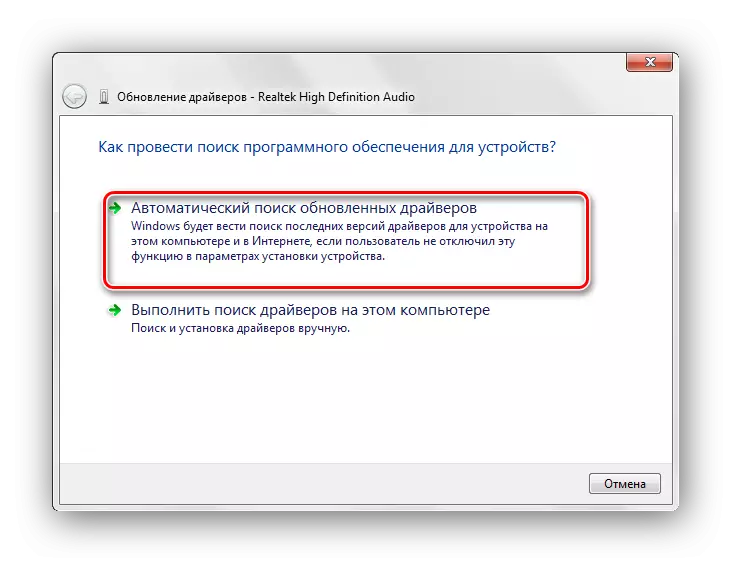
Hledání začne na konci, kdy se vaše ovladače automaticky aktualizují. Pokud se to nestane, musíte si stáhnout soubor ovladače a vybrat "Spustit ovladač Hledat v tomto počítači" ..
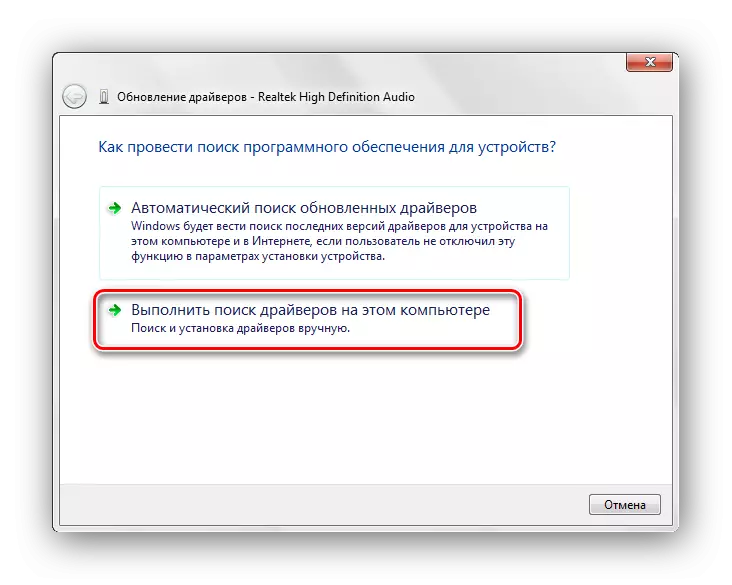
Dále zadejte cestu k umístění ovladače a klikněte na tlačítko "Další". Nastavení stažených ovladačů.

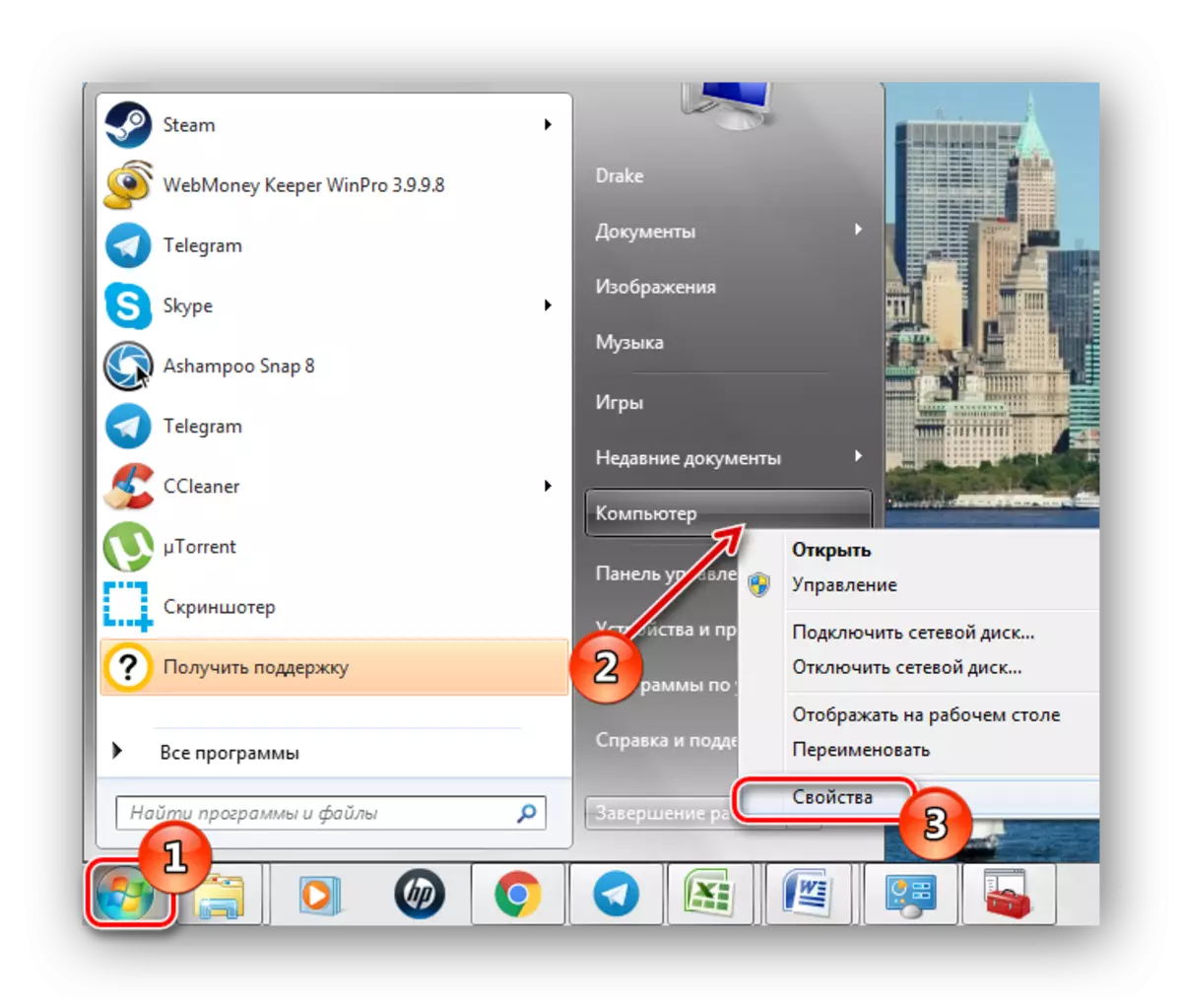
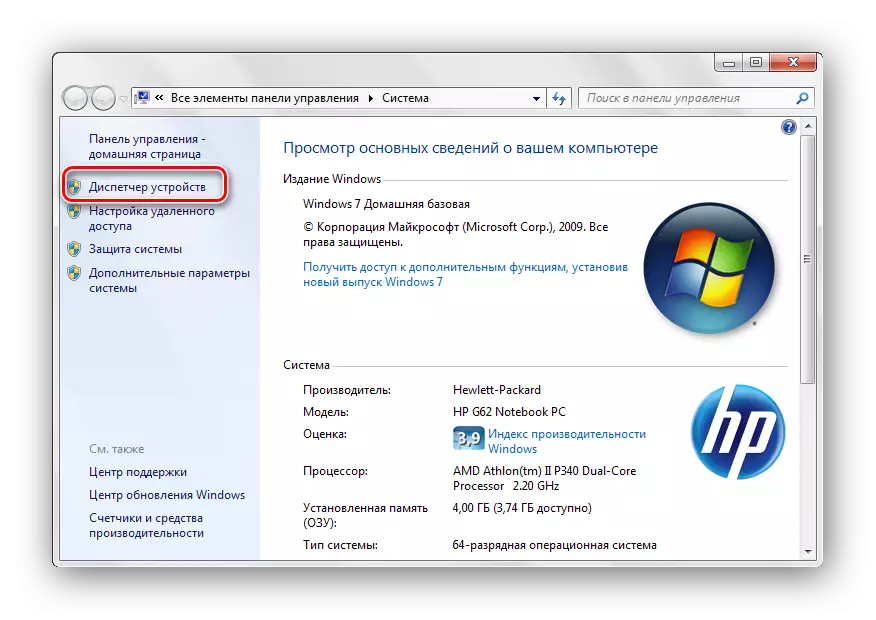

Doporučujeme vám seznámit se s lekcí na instalaci řidičů se standardním způsobem šité do systému.
Přečtěte si více: Instalace ovladačů se standardními nástroji Windows
Pokud aktualizace ovladače selhala nebo nepomohla vyřešit problém, pak nainstalovat softwarové řešení ze světově proslulé společnosti Realtek. Jak to udělat, podle položek popsaných v materiálu uvedeném na odkazu níže.
Přečtěte si více: stáhnout a nainstalovat audio ovladače pro realtek
Pokud manipulace s řidiči nedosáhli pozitivní účinek, pak chyba spočívá v hardwarové složce.
Metoda 2: Hardwarová komponenta
Zkontrolujte integritu a spolehlivost (hustota) připojení sluchátek na notebook. Zkontrolujte vodiče z režimu zvuku a zejména věnujte pozornost části drátu v blízkosti zástrčky. Velmi často jsou v tomto místě tvořeny dorms.

Pokud je detekováno mechanické poškození, neopravujte se a důvěřujte je s kvalifikovaným průvodcem. S nezávislou opravou je možné kritizovat poškození zařízení.
Zkontrolujte správnost konektoru, ve kterém jsou vložena sluchátka. Zkontrolujte také výkon sluchátek připojením k jinému zařízení (například do audio přehrávače nebo jiného notebooku).

Metoda 3: Skenování virů
Pokud se sluchátka nejsou zobrazena v systému, možná je to způsobeno činy malware. Aby bylo možné eliminovat sluchátka, musíte skenovat systém Windows 7 antivirový program. Poskytneme Vám seznam vynikajících bezplatných antivirů: AVG Antivirus zdarma, avast-free-antivirus, Avira, McAfee, Kaspersky-Free.

Přečtěte si také: Počítačová kontrola virů
Nejčastěji problém s mapováním sluchátek na notebooku v systému Windows 7 je spojen s nesprávně nainstalovanými nebo zastaralými ovladači, ale je třeba mít na paměti, že problém se může skrýt na úrovni hardwaru. Podívejte se na všechny aspekty popsané v tomto článku a musíte získat sluchátka.
